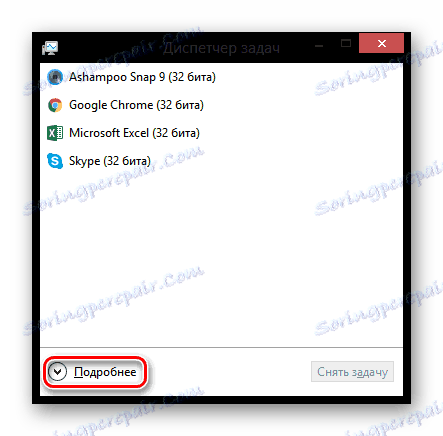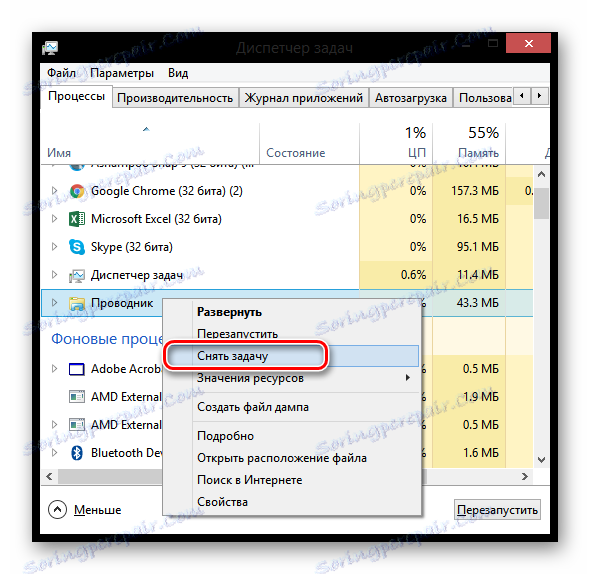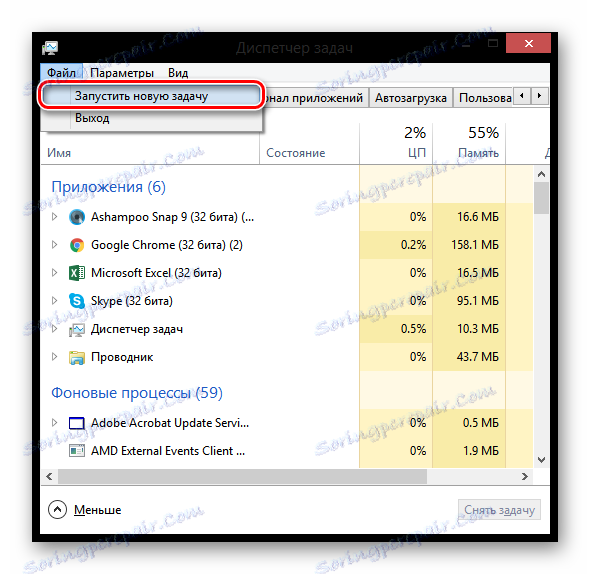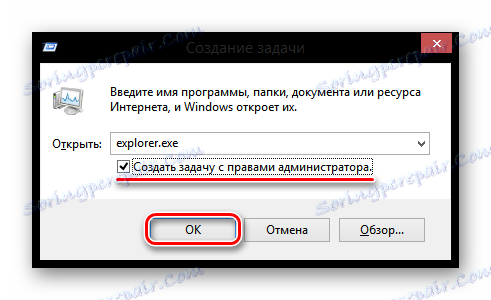Решавање проблема са црним екраном када покренете Виндовс 8
Веома често након надоградње система са Виндовс 8 на 8.1, корисници имају такав проблем, као што је црни екран приликом покретања система. Систем се покреће, али на десктопу нема ништа осим курсора који реагује на све акције. Међутим, ова грешка може настати услед инфекције вирусом или критичног оштећења системских датотека. Шта радити у овом случају?
Садржај
Узроци грешке
Црни екран приликом учитавања Виндовс-а се појављује због грешке у покретању процеса "екплорер.еке" , који је одговоран за учитавање графичке љуске. Антивирус може спречити покретање процеса Аваст , што га једноставно блокира. Уз то, проблем може бити узрокован неким вирусним софтвером или оштећењем било које системске датотеке.
Опције за решавање проблема помоћу црног екрана
Постоји неколико начина за решавање овог проблема - све зависи од тога шта је узроковало грешку. Размотрићемо најсигурније и безболне опције за акцију, што ће поново учинити исправан рад система.
1. метод: повратак на неуспјешном ажурирању
Најједноставнији и сигурнији начин поправљања грешке је враћање система. Овако се препоручује Мицрософтовом тиму програмера да дјелују, што је одговорно за издавање закрпа за уклањање црног екрана. Због тога, ако имате тачку опоравка или ако постоји покретачки флеш диск, онда безбедно направите резервну копију. Детаљна упутства о томе како обновити систем Виндовс 8 наћи ћете у наставку:
Прочитајте такође: Како вратити Виндовс систем 8
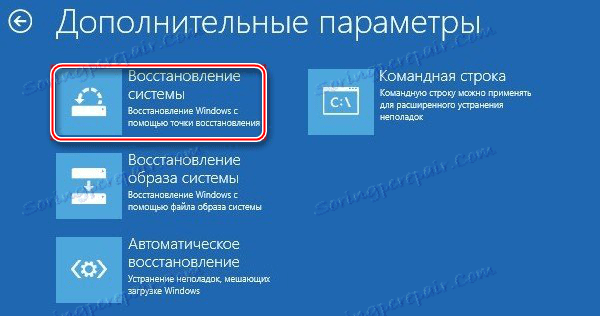
Метод 2: ручно покрените "екплорер.еке"
- Отворите "Таск Манагер" користећи познату комбинацију тастера Цтрл + Схифт + Есц и на дну кликните на дугме "Више детаља" .
![Виндовс 8 Таск Манагер више]()
- Сада на листи свих процеса пронађите "Екплорер" и завршите је кликом на ПЦМ и избором ставке "Обриши задатак" . Ако овај процес није пронађен, онда је већ искључен.
![Виндовс 8 Цлеар таск Екплорер]()
- Сада морате ручно покренути исти процес. У менију на врху одаберите "Филе" и кликните на "Покрени нови задатак" .
![Виндовс 8 Започните нови задатак]()
- У прозору који се отвори, напишите следећу команду, потврдите избор у пољу за потврду да бисте покренули процес са администраторским правима и кликните на "ОК" :
explorer.exe![Виндовс 8 Креирање задатка]()
Сада би све требало да ради.
Метод 3: Онемогућавање антивируса
Ако сте инсталирали Аваст антивирус, онда може бити проблем у њему. Покушајте да додате процес екплорер.еке у изузетке. Да бисте то урадили, идите на "Сеттингс" и на дну прозора који се отвара, проширите картицу "Изузеци" . Сада идите на картицу "Филе Патхс" и кликните на дугме "Бровсе" . Наведите пут до екплорер.еке . Више информација о томе како додати датотеке у антивирусним изузецима потражите у следећем чланку:
Прочитајте такође: Додавање изузетака на Аваст Фрее Антивирус
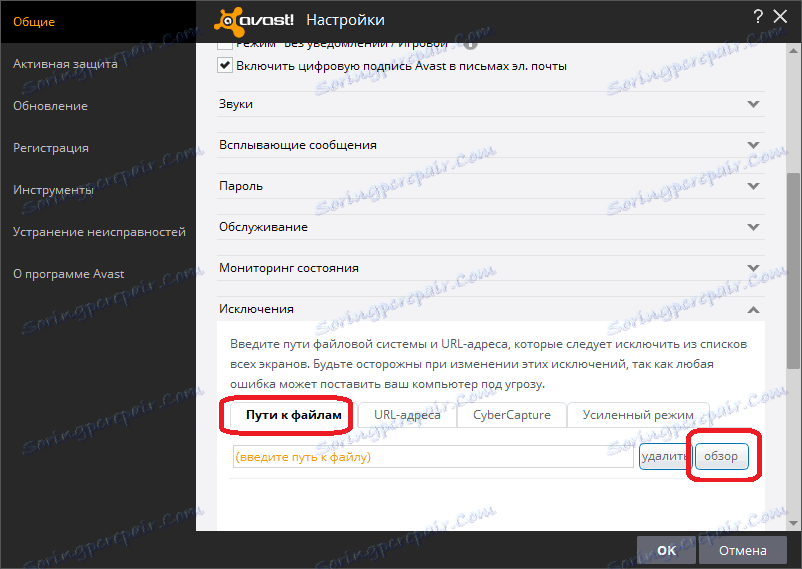
Метод 4: Решавање проблема са вирусима
Најгора опција је присуство било ког вируса софтвера. У таквим случајевима, комплетно антивирусно скенирање система и чак опоравак можда неће помоћи јер су системске датотеке превише оштећене. У овом случају само потпуна инсталација система ће помоћи у форматирању читавог погона Ц. Како то учинити, прочитајте следећи чланак:
Прочитајте такође: Инсталирање оперативног система Виндовс 8
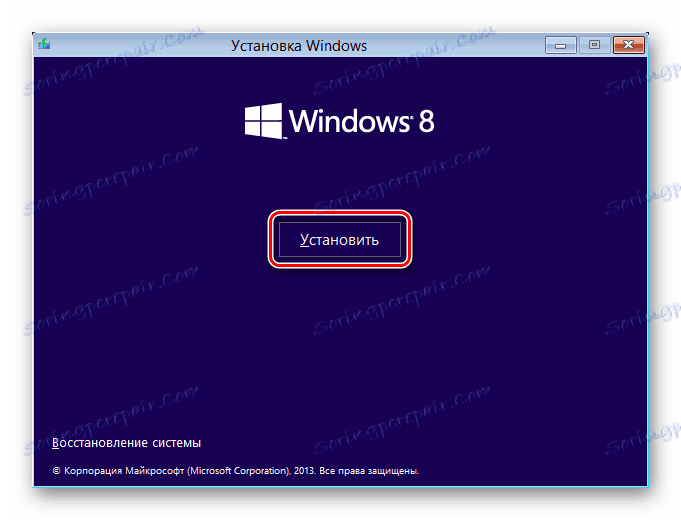
Надамо се да вам је бар једна од горе наведених метода помогла да вратите систем на радно стање. Ако се проблем не усуђује - напишите коментаре и радо ћемо вам помоћи у решавању овог проблема.